Vous avez eu l'erreur 6 lors de la restauration de votre iPhone ? Voici la vraie solution !
Aug 15, 2025 • Publié par : Solution de Réparation de Téléphone •Des solutions éprouvées
Lors de la mise à jour ou de la restauration d'un appareil iOS via iTunes, les utilisateurs voient souvent l'erreur 6 s'afficher à l'écran. Cela perturbe le processus de mise à jour et peut empêcher les utilisateurs de restaurer leur appareil. Si vous avez également obtenu une erreur 6 d'iTunes récemment, alors ne vous inquiétez pas - nous avons de nombreuses solutions pour cela. Dans ce guide informatif, nous allons vous faire découvrir différentes techniques pour résoudre l'erreur Touch ID iPhone 6 et autres appareils iOS.
- Partie 1 : Qu'est-ce que l'erreur 6 d'iPhone ?
- Partie 2 : Comment réparer l'erreur 6 de l'iPhone sans perte de données avec Dr.Fone ?
- Partie 3 : Corriger l'erreur 6 de l'iPhone en installant un logiciel de sécurité tiers
- Partie 4 : Réparer l'erreur 6 de l'iPhone en vérifiant les paramètres du réseau
- Partie 5 : Corriger l'erreur 6 de l'iPhone en supprimant le fichier IPSW sur un ordinateur
- Partie 6 : Essayer de restaurer votre iPhone sur différents ordinateurs
Partie 1 : Qu'est-ce que l'erreur 6 d'iPhone ?
La plupart du temps, on observe que lors de la mise à jour ou de la restauration d'un iPhone jailbreaké, les utilisateurs obtiennent l'erreur 6 d'iTunes. Bien que, il pourrait y avoir plein de raisons pour que ce problème se produise. Si le firmware de bande de base de votre appareil a été corrompu pendant le processus de jailbreak, alors cela peut provoquer l'erreur 6.

En outre, si vous utilisez un iPhone nouvelle génération qui possède un Touch ID, alors il se peut que cela provoque l'erreur Touch ID iPhone 6. Cela est dû au fait qu'Apple a ajouté une sécurité (technique cryptographique) pour le Touch ID et que, trop souvent, elle entre en conflit avec le protocole par défaut. Cela conduit à l'apparition de l'erreur 6 d'iTunes. Cela se produit également lorsqu'iTunes détecte une menace de sécurité sur votre système et refuse de restaurer votre appareil. Heureusement, il existe de nombreuses façons de résoudre ce problème. Nous les avons listées dans les sections à venir.
Partie 2 : Comment réparer l'erreur 6 de l'iPhone sans perte de données avec Dr.Fone ?
Dr.Fone - Réparation du système (iOS) est l'un des moyens les plus sûrs de résoudre le problème de l'erreur 6. Faisant partie de la boîte à outils Dr.Fone, il peut être utilisé pour résoudre divers problèmes liés à votre appareil iOS sans perdre vos fichiers de données importants. Compatible avec presque toutes les principales versions d'iOS, il dispose d'une interface facile à utiliser qui peut résoudre des problèmes tels que l'erreur 1, l'erreur 6, l'erreur 53, et plus encore en un rien de temps. Comme l'application conserve vos données, vous seriez en mesure de réparer n'importe quelle erreur iOS sans faire face à aucun problème.

Dr.Fone - Réparation du système (iOS)
Réparer les erreurs système de l'iPhone sans perte de données.
- Répare seulement votre iOS à la normale, aucune perte de données du tout.
- Répare divers problèmes du système iOS en logo Apple blanc, écran noir, boucle au démarrage, etc.
- Répare d'autres erreurs iPhone et iTunes, comme l'erreur iTunes 4013, erreur 14, erreur iTunes 27,erreur iTunes 9 et plus encore.
- Fonctionne pour tous les modèles d'iPhone, d'iPad et d'iPod touch.
- Complètement compatible avec le dernier iOS 14/15.

Étapes pour réparer l'erreur 6 de l'iPhone avec Dr.Fone :
1. Téléchargez la boîte à outils Dr.Fone pour iOS sur votre système Mac ou Windows. Lancez-la chaque fois que vous avez besoin de réparer l'erreur iPhone 6.

2. Maintenant, connectez votre téléphone à votre ordinateur via USB et sélectionnez le "mode standard".

3. Dans la fenêtre suivante, remplissez les détails essentiels liés à votre téléphone (comme le modèle de son appareil, la version du système)comme le demande l'écran. Cliquez sur le bouton " Démarrer " pour obtenir le nouveau firmware.

4. Asseyez-vous et attendez un moment, car l'application va télécharger la mise à jour du micrologiciel pour votre appareil.

5. Ensuite, l'outil commencera à réparer votre appareil automatiquement. Attendez un moment et laissez-le effectuer l'opération requise.

6. Une fois que c'est fait, il vous le fera savoir en affichant le message suivant. Vous pouvez éjecter votre téléphone pour vérifier si votre problème a été résolu.

À cette étape, votre appareil serait redémarré et vous pouvez simplement le connecter à nouveau à votre système
Partie 3 : résoudre l'erreur 6 de l'iPhone en installant un logiciel de sécurité tiers
S'il y a un conflit avec le Touch ID de votre téléphone, alors il peut aussi être résolu en installant un logiciel de sécurité tiers. L'erreur Touch ID iPhone 6 se produit la plupart du temps lorsqu'il n'est pas en mesure d'effectuer le cryptage nécessaire. En prenant l'aide d'une application anti-virus avancée, ce problème peut facilement être résolu.
Il existe une multitude de logiciels de sécurité facilement disponibles sur le web. Vous pouvez vous procurer une application de sécurité Norton, Avast, AVG, Avira ou McAfee. Il vous suffit de l'installer sur votre appareil et d'effectuer une analyse approfondie de l'ensemble de votre système. Cela permettra de nettoyer votre système et de vous débarrasser de toutes les menaces de sécurité qui s'y trouvent et qui pourraient être à l'origine de l'erreur iTunes 6.
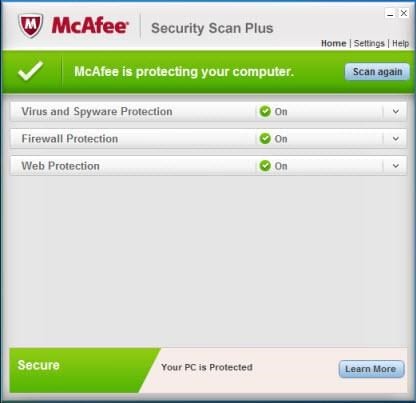
Partie 4 : Réparer l'erreur iPhone 6 en vérifiant les paramètres réseau
S'il y a un problème dans les paramètres réseau de votre système, alors cela peut aussi provoquer l'erreur 6 d'iTunes. Par conséquent, il est toujours recommandé de vérifier les paramètres réseau sur votre système avant de restaurer votre appareil. Tout d'abord, assurez-vous que vous utilisez une connexion internet fiable pour restaurer ou mettre à jour l'iPhone.
En outre, le protocole TCP/IP ne doit pas être altéré sur votre système. Visitez vos paramètres réseau et revérifiez tout pour assurer une connexion sécurisée. Revérifiez le numéro de port, l'adresse IP, le masquage de sous-réseau et d'autres paramètres.
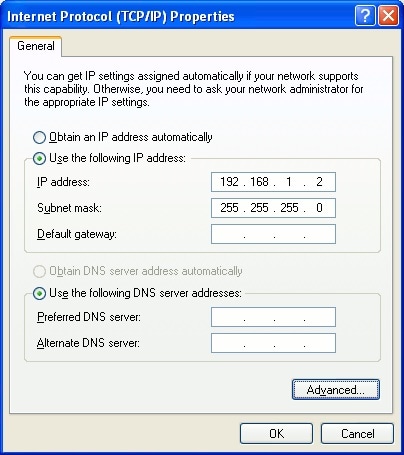
Partie 5 : Réparer l'erreur iPhone 6 en supprimant le fichier IPSW sur un ordinateur
Si vous avez téléchargé manuellement le fichier IPSW sur votre système, alors il y a des chances qu'il puisse entraîner un conflit lors de la mise à jour de votre appareil. Idéalement, il s'agit du fichier iOS brut qui est automatiquement téléchargé par iTunes depuis le serveur d'Apple pour mettre à jour un appareil. Si une copie existante serait trouvée par iTunes, alors cela peut créer un conflit.
Par conséquent, pour éviter une telle situation indésirable, nous vous recommandons de supprimer le fichier IPSW sur votre ordinateur.La plupart du temps, il serait présent dans le dossier Mise à jour logicielle d'iTunes et de l'iPhone. Bien que, vous pouvez rechercher manuellement le fichier IPSW sur votre système pour vérifier s'il existe encore ou non.
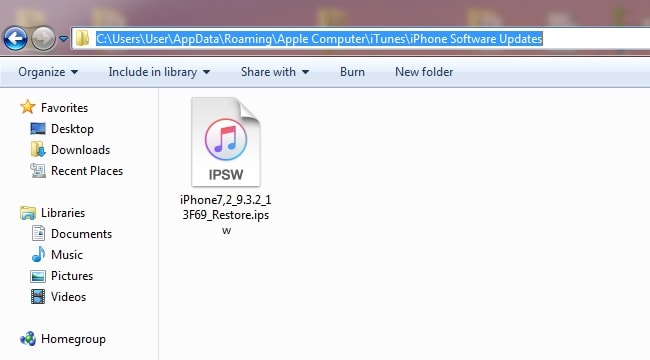
Partie 6 : Essayer de restaurer votre iPhone sur différents ordinateurs.
Si après avoir suivi toutes les solutions énoncées ci-dessus, vous rencontriez toujours une erreur iTunes 6, alors il y a de fortes chances qu'un problème dans votre système soit à l'origine de ce problème. Pour mieux diagnostiquer ce problème, essayez de connecter votre téléphone à un autre système. Il suffit de prendre l'aide d'un câble USB ou Lightning et de connecter votre iPhone à un autre système. Après avoir lancé iTunes, sélectionnez votre appareil et cliquez sur le bouton " Restaurer ".
Si vous avez de la chance, alors vous seriez en mesure de restaurer votre appareil sans message d'erreur 6.
Après avoir suivi ces techniques, vous seriez certainement en mesure de résoudre l'erreur iTunes 6 sans problème. Si vous ne voulez pas perdre vos fichiers de données importants tout en résolvant l'erreur Touch ID iPhone 6, alors profitez de l'aide de Dr.Fone Récupération du système iOS. C'est une application remarquable et peut vous aider à résoudre divers problèmes liés à votre appareil sans aucun effort supplémentaire.

















Blandine Moreau
staff Éditeur
Generally rated4.5(105participated)